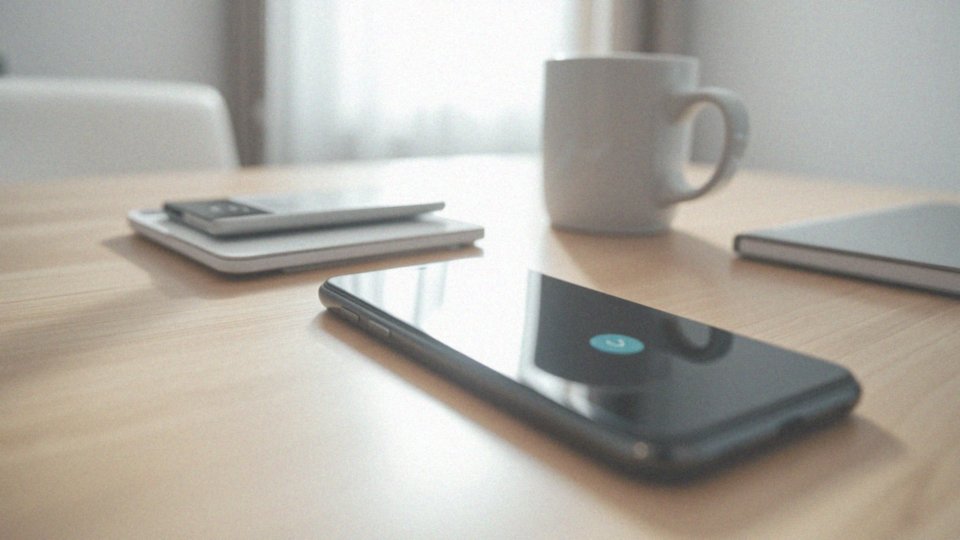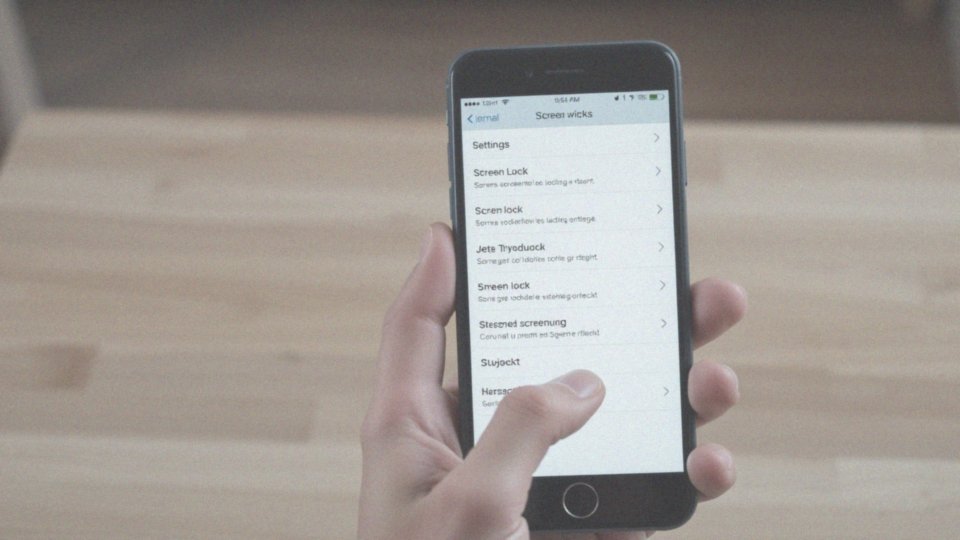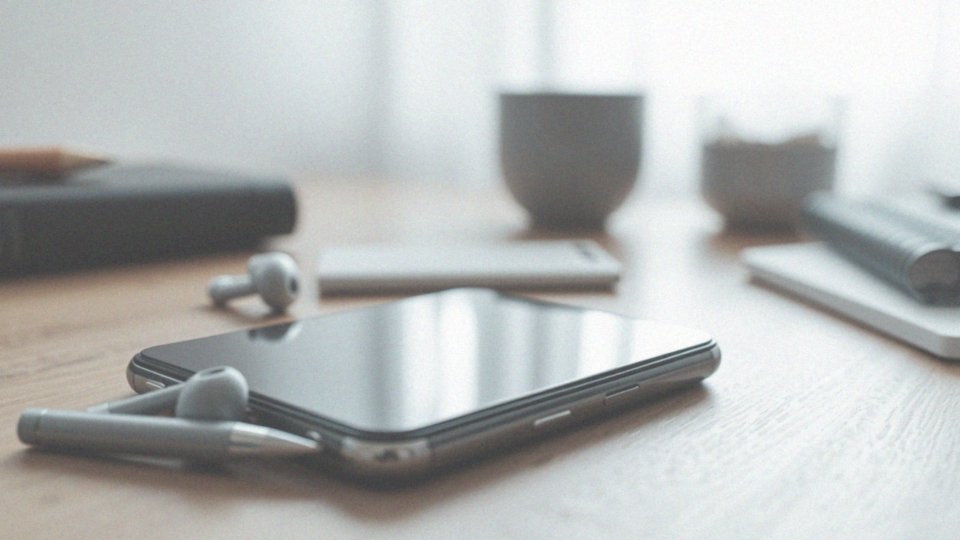Spis treści
Jak można usunąć blokadę ekranu?
Aby zlikwidować blokadę ekranu na urządzeniu z systemem Android, wystarczy przejść do aplikacji Ustawienia. Następnie skieruj się do sekcji Bezpieczeństwo oraz blokada ekranu. Tutaj masz możliwość wyboru opcji:
- ’Brak’,
- ’Przesuń’.
To spowoduje usunięcie blokady. W przypadku starszych modeli urządzeń droga do tych ustawień może się nieco różnić, ale zasady pozostają niezmienne. Warto pamiętać, że usunięcie blokady ekranu oznacza, że twoje urządzenie stanie się bardziej podatne na nieautoryzowany dostęp. To może zwiększyć ryzyko, zwłaszcza jeśli zgubisz telefon lub ktoś go ukradnie. Dlatego podejmując decyzję o wyłączeniu blokady ekranu, warto mieć na uwadze wpływ na ogólne bezpieczeństwo twojego sprzętu.
Jakie są typy zabezpieczeń dla blokady ekranu?
Na urządzeniach działających na systemie Android istnieje wiele sposobów blokady ekranu, które mają na celu zapewnienie bezpieczeństwa. Wśród nich najczęściej wybierane są:
- kod PIN,
- wzór,
- hasło,
- innowacyjne formy zabezpieczeń biometrycznych, takie jak odcisk palca czy rozpoznawanie twarzy.
Kod PIN to łatwy sposób na ochronę, umożliwiający szybkie zabezpieczenie urządzenia. Z kolei wzór stanowi bardziej wizualną alternatywę, a hasło dostarcza wyższy poziom ochrony dzięki swojej złożoności. Biometryczne metody, takie jak skanery linii papilarnych i technologia rozpoznawania twarzy, wprowadzają nowoczesne udogodnienia, które znacząco poprawiają komfort korzystania z telefonu.
Użytkownicy chętnie korzystają z wbudowanych czytników linii papilarnych, co sprawia, że odblokowywanie staje się niezwykle proste. Dodatkowo, w niektórych modelach smartfonów można spotkać skanery tęczówki, które oferują jeszcze wyższy poziom ochrony. Wybór najbardziej odpowiedniej metody zabezpieczenia zależy od indywidualnych upodobań oraz cech konkretnego urządzenia. Ważne jest, aby pamiętać, że rozwiązania biometryczne wymagają wcześniejszej konfiguracji w ustawieniach zabezpieczeń, aby mogły funkcjonować sprawnie. Każda z tych opcji przyczynia się do zwiększenia bezpieczeństwa smartfona, skutecznie minimalizując ryzyko dostępu niepowołanych osób.
Jakie informacje są potrzebne do zmiany blokady ekranu?
Aby ustawić nową blokadę ekranu, najpierw musisz wprowadzić aktualny kod PIN, wzór lub hasło. To krok, który pozwala zagwarantować, że jesteś faktycznym właścicielem urządzenia. Gdy już poprawnie podasz swoje dotychczasowe dane zabezpieczające, możesz przejść do konfiguracji nowej metody.
W tym celu otwórz aplikację Ustawienia i znajdź sekcję poświęconą bezpieczeństwu. Użytkownicy korzystający z kont Exchange ActiveSync mogą napotkać dodatkowe wymagania od administratora, co może ograniczyć możliwość wprowadzenia zmian w zabezpieczeniach. Warto także mieć na uwadze, że model urządzenia oraz wersja systemu operacyjnego mogą wpłynąć na dostępność pewnych opcji zabezpieczeń.
Świadome zarządzanie tymi ustawieniami przyczynia się do większego poziomu bezpieczeństwa smartfona i skuteczniej chroni dane przed nieautoryzowanym dostępem.
Jakie ustawienia muszą zostać skonfigurowane do odblokowania?
Aby skonfigurować odblokowywanie urządzenia, należy wybrać preferowaną metodę zabezpieczeń. Jeśli zamierzasz korzystać z odcisku palca, najpierw zarejestruj swoje linie papilarne w sekcji biometrii w ustawieniach. Postępuj zgodnie z instrukcjami wyświetlanymi na ekranie, które pomogą Ci dokładnie zarejestrować odciski.
Jeśli chcesz skorzystać z rozpoznawania twarzy, musisz przeprowadzić skanowanie konturów swojej twarzy. Pamiętaj o odpowiednim oświetleniu, aby proces przebiegł sprawnie. Możesz także wybrać tradycyjne metody, takie jak:
- kod PIN,
- hasło.
Klucz dostępu powinien być łatwy do zapamiętania, ale dostatecznie skomplikowany, aby nie był łatwy do odgadnięcia przez innych. Dodatkowo, korzystając z opcji Smart Lock, możesz wpisać zaufane lokalizacje oraz urządzenia, co sprawi, że odblokowywanie w tych miejscach będzie odbywać się automatycznie, zwiększając komfort użytkowania. Pamiętaj, aby odpowiednio skonfigurować wszystkie opcje oraz regularnie aktualizować informacje, by maksymalnie zabezpieczyć swoje urządzenie.
Co zrobić, gdy zapomniano wzoru blokady ekranu?

Jeśli zdarzyło Ci się zapomnieć wzoru blokady ekranu, nie martw się, istnieją różne metody, które mogą Ci pomóc w jego odzyskaniu. W przypadku starszych wersji Androida, masz możliwość zalogowania się na konto Google powiązane z Twoim telefonem. Po trzech błędnych próbach odblokowania telefonu na ekranie pojawi się opcja „Zapomniałeś wzoru?”, co umożliwi zresetowanie blokady. Niestety, w nowszych wersjach tej opcji może brakować, co znacznie komplikuje sprawę.
Jeśli nie masz dostępu do swojego konta Google, rozważ przywrócenie ustawień fabrycznych jako ostateczność. Musisz jednak pamiętać, że to działanie spowoduje utratę wszystkich danych, dlatego warto wcześniej zrobić kopię zapasową. Aby przywrócić ustawienia fabryczne, wystarczy wyłączyć telefon i w odpowiedniej kolejności nacisnąć przyciski, aby uruchomić tryb recovery. W menu, które się pojawi, wybierz „Wipe data/factory reset”. Warto również wiedzieć, że niektóre modele, takie jak Samsung, umożliwiają zdalne odblokowanie dzięki usłudze Find My Mobile, ale musisz ją aktywować przed zablokowaniem telefonu.
Innym przydatnym narzędziem może być Android Device Manager, który pozwala na lokalizację urządzenia oraz zdalne zablokowanie lub odblokowanie go.
Jak zresetować PIN za pomocą konta Google?
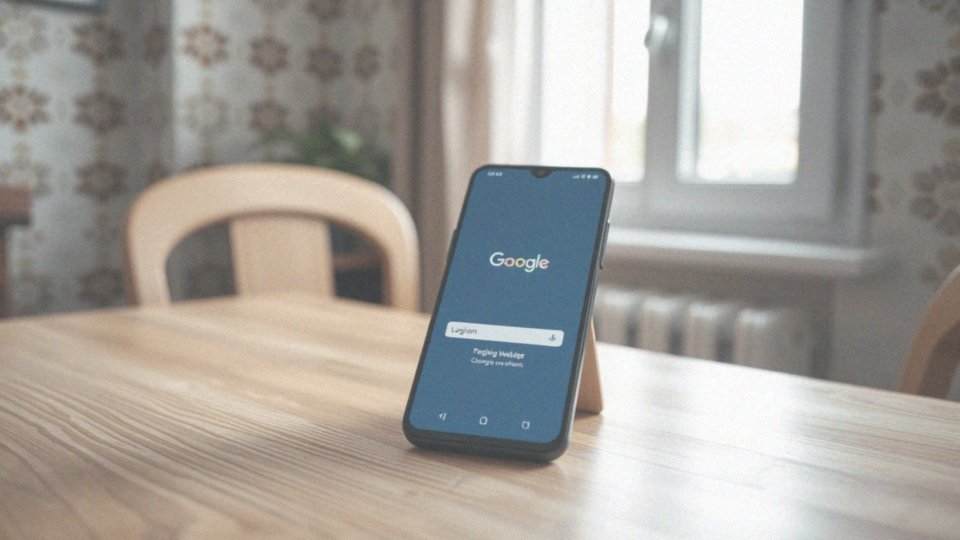
Resetowanie kodu PIN za pośrednictwem konta Google to skuteczny sposób na odzyskanie dostępu do telefonu, gdy zapomnimy hasła. W starszych edycjach systemu Android, po kilku nieudanych próbach odblokowania, na ekranie ukazuje się opcja:
- „Zapomniałem PIN-u”,
- „Zapomniałem wzoru”.
Po jej wybraniu użytkownik musi zalogować się na konto Google powiązane z urządzeniem, co pozwala na ustalenie nowego kodu dostępu. Warto jednak mieć na uwadze, że sposób ten może różnić się w zależności od modelu oraz wersji Androida. Czasem możliwość ta bywa wyłączona w ustawieniach zabezpieczeń.
Po zresetowaniu PIN-u dobrze jest od razu:
- ustawić nową metodę blokady,
- co jest kluczowe dla ochrony urządzenia,
- zmniejszenia ryzyka nieautoryzowanego dostępu do danych.
Regularne monitorowanie stanu konta Google oraz aktualizacji ustawień zabezpieczeń znacząco ułatwia odzyskiwanie dostępu do telefonu. Nie zapominaj o tych krokach, aby skutecznie dbać o swoje informacje.
Jakie są metody usunięcia blokady ekranu w Androidzie?
Usunięcie blokady ekranu w systemie Android można przeprowadzić na kilka sposobów, a wybór metody zależy od zastosowanego poziomu zabezpieczeń. Najłatwiejszym sposobem jest wprowadzenie prawidłowego kodu PIN, wzoru lub hasła, jeśli użytkownik je wcześniej ustalił, co umożliwia szybki dostęp do urządzenia.
A co w sytuacji, gdy zapomnimy naszych danych dostępowych? Istnieje opcja zresetowania, która może okazać się przydatna. Osoby korzystające ze starszych modeli Androida mają możliwość skorzystania z zdalnego odblokowania poprzez konto Google – wymaga to jednak zalogowania się po kilku nieudanych próbach. Dodatkowo, właściciele urządzeń Samsung mogą wykorzystać funkcję Find My Mobile, która, pod warunkiem wcześniejszej aktywacji, pozwala na zdalne odblokowanie urządzenia.
Gdy wszystkie te metody zawiodą, ostatecznością może być reset telefonu do ustawień fabrycznych, co skutkuje utratą wszystkich danych. Inna opcja to zainstalowanie specjalistycznego oprogramowania, jak iMyFone LockWiper, dedykowanego do usuwania blokady ekranu. Jeśli jednak i to nie przyniesie rezultatów, najlepszym rozwiązaniem będzie odwiedzenie serwisu GSM, gdzie profesjonaliści zajmą się odblokowaniem ekranu.
Jak usunąć istniejącą blokadę ekranu z ustawień fabrycznych?
Aby usunąć blokadę ekranu poprzez przywrócenie ustawień fabrycznych, musisz wykonać kilka prostych kroków. Na początek upewnij się, że masz dostęp do swojego konta Google powiązanego z urządzeniem; to właśnie ono posłuży do potwierdzenia Twojej tożsamości.
- włącz telefon,
- włącz tryb recovery, przytrzymując jednocześnie przycisk zasilania oraz przycisk zmniejszania głośności,
- przesuń w dół do „Wipe data/factory reset” i wybierz tę funkcję,
- po potwierdzeniu wyborów rozpocznie się proces resetowania.
Po zakończeniu tej operacji urządzenie uruchomi się ponownie, a blokada ekranu oraz wszystkie wcześniejsze ustawienia zostaną usunięte. Pamiętaj, że przywrócenie ustawień fabrycznych skutkuje utratą wszystkich danych, dlatego warto wcześniej zrobić kopię zapasową ważnych plików. Jeśli masz problemy z dostępem do danych logowania do konta Google, rozważ skorzystanie z pomocy specjalistów lub serwisu GSM; dysponują oni odpowiednimi narzędziami, które mogą pomóc w ominięciu blokady fabrycznej (FRP). Dodatkowo, jeśli skorzystałeś z usługi „Find My Mobile” oferowanej przez Samsunga, możesz wykorzystać ją do zdalnego odblokowania swojego urządzenia.
Co zrobić, aby skorzystać z usługi Find My Mobile?
Aby korzystać z usługi Find My Mobile, najpierw musisz zarejestrować swoje urządzenie marki Samsung. Ważne jest, aby:
- aktywować opcję zdalnego odblokowania w ustawieniach,
- włączyć lokalizację,
- zapewnić dostęp do internetu.
W przypadku zapomnienia hasła lub wzoru blokady, wystarczy zalogować się na swoje konto Samsung lub Google z innego urządzenia bądź komputera, co pozwoli na zdalne odblokowanie ekranu. Usługa Find My Mobile skutecznie zabezpiecza twoje dane, takie jak kontakty i zdjęcia, przed nieautoryzowanym dostępem, co znacząco podnosi poziom bezpieczeństwa twojego smartfona.
Jeśli korzystasz z innego urządzenia z systemem Android, możesz skorzystać z Menedżera urządzeń Android, który oferuje zbliżone funkcje. Obie usługi umożliwiają:
- lokalizację zgubionego urządzenia,
- zdalne blokowanie lub odblokowywanie,
ale pod warunkiem, że zostały wcześniej aktywowane w ustawieniach zabezpieczeń.
Co zrobić, gdy ekran dotykowy nie działa?
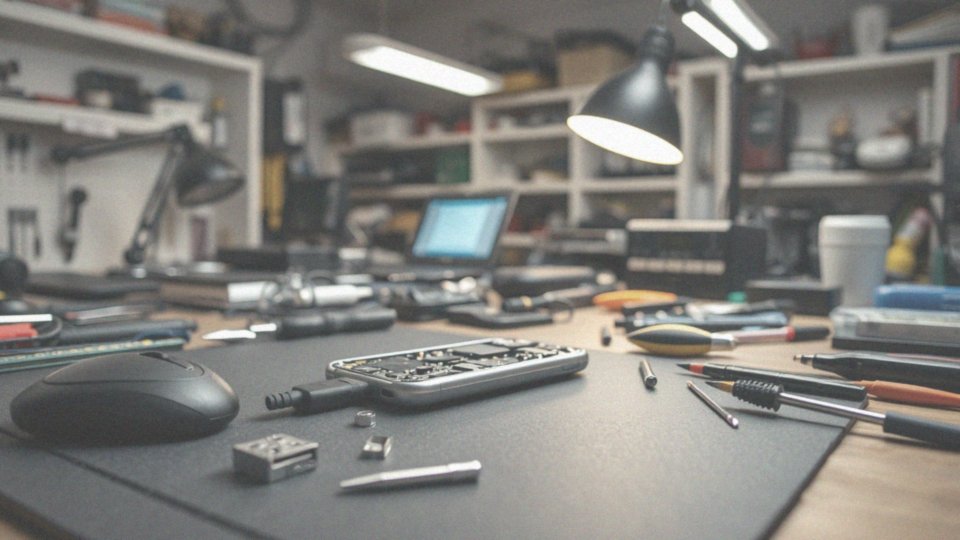
Kiedy ekran dotykowy twojego urządzenia przestaje reagować, istnieje kilka kroków, które możesz podjąć, aby spróbować go naprawić.
- warto podłączyć myszkę komputerową przez kabel OTG – to pozwoli ci na kontrolowanie urządzenia w alternatywny sposób,
- jeżeli to rozwiązanie nie przynosi rezultatów, a potrzebujesz uratować swoje dane, rozważ kontakt z serwisem zajmującym się naprawą telefonów,
- tego typu miejsca dysponują specjalistami, którzy mają doświadczenie w odzyskiwaniu informacji oraz zaawansowanym sprzętem, na przykład UFED Touch Ultimate,
- proces odzyskiwania danych zazwyczaj rozpoczyna się od szczegółowej diagnostyki urządzenia,
- jeśli ekran dotykowy wciąż nie działa, innym krokiem, który możesz rozważyć, jest zresetowanie urządzenia do ustawień fabrycznych.
Pamiętaj jednak, że taki tryb działania wiąże się z utratą wszystkich danych, dlatego przed wykonaniem resetu warto zrobić kopię zapasową. W ostateczności, jeśli problem z urządzeniem jest poważny, zawsze warto skonsultować się z serwisem GSM, który dysponuje odpowiednią wiedzą i zasobami, aby skutecznie naprawić twój telefon.
Co należy zrobić, aby wyłączyć blokadę ekranu?
Aby usunąć blokadę ekranu, rozpocznij od otwarcia aplikacji Ustawienia. Następnie przejdź do sekcji dotyczącej Bezpieczeństwa oraz blokady ekranu. Możesz tam wybrać opcje:
- „Brak”,
- „Przesuń”,
co pozwoli Ci na pozbycie się zabezpieczeń. Warto pamiętać, że może być potrzebne potwierdzenie Twojej tożsamości, więc przygotuj aktualny kod PIN, wzór lub hasło. Po dokonaniu tych modyfikacji urządzenie nie będzie wymagało zabezpieczenia przy włączaniu ekranu. Dobrze jest również rozważyć konfigurację ochrony przed przypadkowym dotknięciem, aby zredukować ryzyko nieautoryzowanych działań. Jednak pamiętaj, że dezaktywacja blokady ekranu obniża ogólne bezpieczeństwo Twojego urządzenia, co w rezultacie zwiększa ryzyko niepożądanego dostępu do Twoich informacji.
Jakie są konsekwencje wyłączenia blokady ekranu?
Rezygnacja z blokady ekranu wiąże się z poważnymi zagrożeniami dla bezpieczeństwa Twojego urządzenia. Przede wszystkim, zwiększa to szanse na nieautoryzowany dostęp do Twoich prywatnych danych, aplikacji oraz różnych informacji, które zgromadziłeś. Niestety, może to prowadzić do:
- kradzieży danych,
- naruszenia Twojej prywatności,
- kradzieży tożsamości,
- strat finansowych.
Jeśli zgubisz lub ktoś ukradnie Twoje urządzenie, problemy mogą się tylko pogłębić, co z kolei stwarza ryzyko kradzieży tożsamości lub nawet strat finansowych. Dodatkowo, brak odpowiedniej blokady uniemożliwia korzystanie z funkcji automatycznego zabezpieczenia, co stwarza jeszcze większe ryzyko dla Twoich danych. Warto też pamiętać, że dzieci czy osoby postronne mogą przypadkiem natrafić na Twoje intymne informacje. Dlatego każdy właściciel smartfona powinien starannie rozważyć decyzję o wyłączeniu blokady ekranu, biorąc pod uwagę wszystkie potencjalne niebezpieczeństwa, jakie się z tym wiążą.
Jak wprowadzić nową blokadę ekranu?
Aby skonfigurować nową blokadę ekranu, zacznij od uruchomienia aplikacji Ustawienia na swoim telefonie. Kolejnym krokiem jest przejście do sekcji Bezpieczeństwo, gdzie znajdziesz opcję Blokada ekranu. Teraz masz możliwość wyboru metody zabezpieczenia – możesz zdecydować się na:
- wzór,
- PIN,
- hasło,
- odcisk palca,
- rozpoznawanie twarzy.
Po dokonaniu wyboru, postępuj zgodnie z instrukcjami wyświetlanymi na ekranie, aby zakończyć konfigurację. Ważne jest, aby wybrana przez Ciebie metoda była prosta do zapamiętania, lecz jednocześnie trudna do odgadnięcia przez inne osoby. Współczesne metody, takie jak odcisk palca czy rozpoznawanie twarzy, nie tylko zapewniają wysoki poziom bezpieczeństwa, ale również ułatwiają korzystanie z telefonu. Dodatkowo warto regularnie aktualizować ustawienia zabezpieczeń, aby dostosowywać je do indywidualnych potrzeb oraz zmieniających się warunków użytkowania. Dobrze dobrana blokada ekranu jest kluczowa, aby skutecznie chronić Twoje dane.